編輯點評:專業強大的開源免費視頻處理軟件
專業且非常強大的一款windows上使用的免費視頻處理軟件,handbrake中文版正版支持多種格式選擇,壓縮視頻非常快,支持批量轉換,支持視頻編碼和音頻編碼,還有超多功能等你來免費下載。
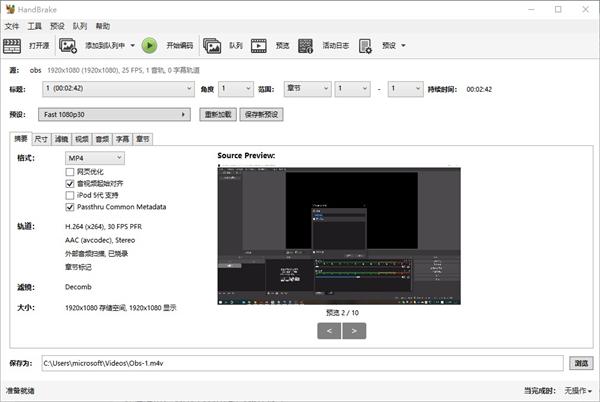
使用方法
直接將需要處理的視頻文件或文件夾拖放到 HandBrake 的界面上即可開始。
如果你不想了解或設置太多繁雜的參數,HandBrake 也提供了很多內置的快捷「預設」方案幫你快速壓縮/轉換視頻。
HandBrake 壓縮視頻的速度很快,支持批量轉換。
功能介紹
Handbrake 可以處理轉換幾乎所有主流常見的視頻格式,并且支持讀取 DVD、藍光光盤的內容,并能將它們轉換到一些常用的格式,比如:
轉換輸出:.MP4 (.M4V) 和 .MKV 格式
視頻編碼: H.265 (x265 和 QuickSync), H.264(x264 和 QuickSync), H.265 MPEG-4 和 MPEG-2, VP8, VP9 以及 Theora
音頻編碼: AAC / HE-AAC, MP3, Flac, AC3, or Vorbis
音頻透傳:AC-3, E-AC3, DTS, DTS-HD, TrueHD, AAC and MP3 tracks
用 HandBrake 來進行視頻轉碼 (MP4 / MKV 常見視頻格式轉換)、壓縮視頻體積大小等常見操作。
同時它也可以支持設置視頻裁切、設置視頻質量、添加字幕、濾鏡、視音頻編解碼器、章節等功能,可選的參數很豐富,同時也支持“添加到隊列”進行批量轉換。
軟件亮點
載入dvd影片光盤
再來就是請您準備好要轉換的dvd影片光盤~
放入電腦后,開啟handbrake,它就會自動跳出請你選擇要轉換的dvd光盤,選擇光盤的主目錄就可以了~
設定影片格式
接下來先點選軟件左上方的"toggle presets",就會跳出右方的抽屜。然后依據您的轉換需求,來選擇軟件預先設定好的參數,比如說,看您是要轉換出來后給ipod用還是 iphone&ipod touch用,或者只是要放在電腦里觀看,就選擇basic的normal,點選不同的格式,轉換的參數也會不同。
調整其他參數、聲音字幕
先選好要轉換給那個裝置之后,我們就要來設定其他的東西了。這邊我們選轉給ipod用的影片作為范例。
在下圖來源章節的部份,title是選dvd中的影片換,通常選最長的就是了,除非您要轉幕后花序的部份,再去選另外的。chapters則是可以選擇你要影片的哪一段,如果你不想整片轉換,就可以從這邊去選段落,后面duration會顯示轉出的影片時間長度。
再來就是目的地,選擇轉出影片后的存放的目的地。
再來就是最重要的選擇聲音和字幕了,很多朋友第一次用handbrake轉完換發現,會什么影片會沒有字幕呢?就是這里沒有設定好。點選下圖紅框中的 audio&subtitles設定標簽頁,然后聲音的地方可以選擇影片的發音,字幕的地方就是選用哪種語言來當字幕。
開始轉換
基本上,經過上面的步驟就已經設定好了,回到上方,點選下圖紅框中的start就可以開始轉換。
而add to queue的作用則是工作排程,如果你今天要轉影片給ipod用,又想轉一份高畫質的放到電腦里,你就可以設定好給ipod用的之后,先"add to queue加入排程",等另一個給電腦的也設定好后,最后再按下start,就會兩個都轉換羅,非常適合睡前放給電腦去轉換,或者出門前放給它轉,起床后或者回家后就ok啦~
更新說明
這是一個重要的功能版本,專注于:
進一步優化 HandBrake 引擎以支持原生 10 位和 12 位編碼,包括 HDR10 元數據通路。
改進了 Intel QuickSync、AMD VCN 和 Qualcomm ARM 設備的硬件編碼功能。 (感謝這些公司都支持 HandBrake 的開發!)
添加了對基于 Apple Silicon 的 mac 的支持。
添加了對運行 Windows 的 Qualcomm ARM64 設備的支持(目前僅支持 HandBrakeCLI。Windows UI 將在稍后推出!)
改進字幕處理。
所有 3 個平臺的 UI/UX 改進。
像往常一樣,對應用程序進行了數百項其他更改和調整。 有關詳細信息,請參閱下面的完整發行說明!

 必剪電腦版
必剪電腦版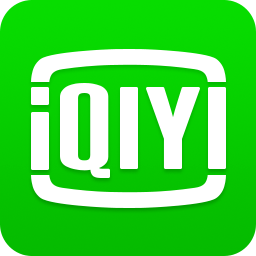 愛奇藝pc客戶端
愛奇藝pc客戶端 酷狗音樂pc官方版
酷狗音樂pc官方版 YY伴侶游戲版
YY伴侶游戲版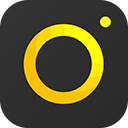 YY開播伴侶
YY開播伴侶 小葫蘆OBS直播助手官方版
小葫蘆OBS直播助手官方版 斗魚直播伴侶官方版
斗魚直播伴侶官方版 PowerDVD免激活極致藍光版
PowerDVD免激活極致藍光版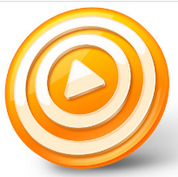 射手影音
射手影音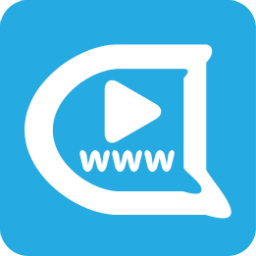 彈彈Play播放器12.3.0綠色版
彈彈Play播放器12.3.0綠色版

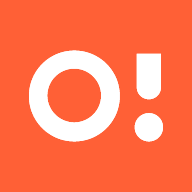

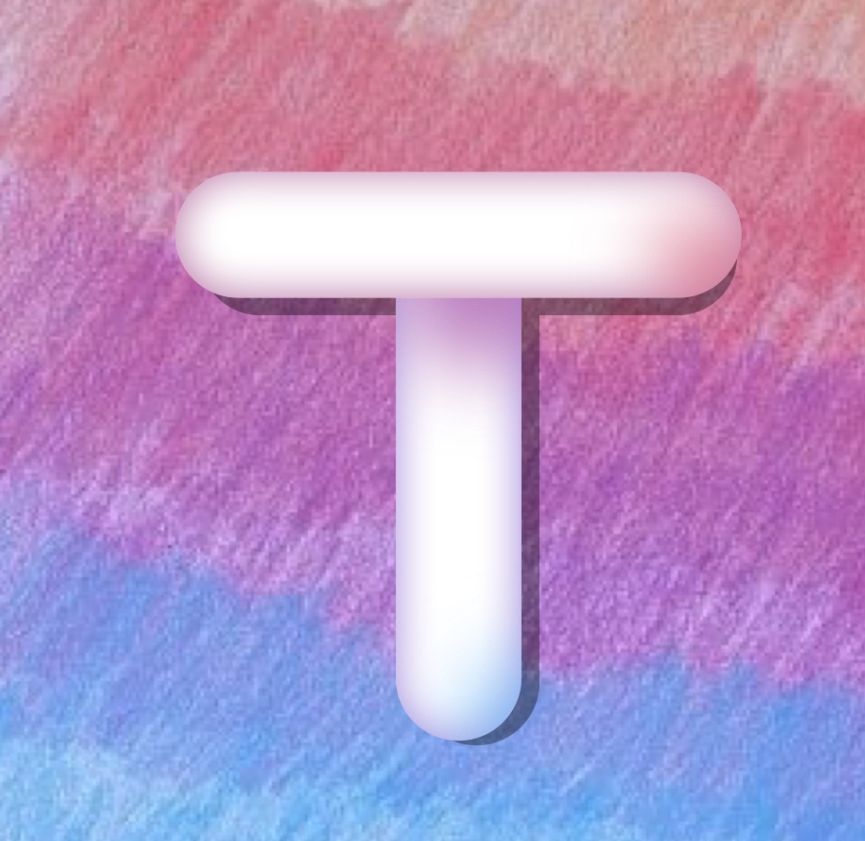
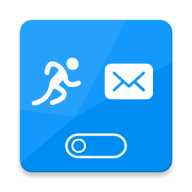




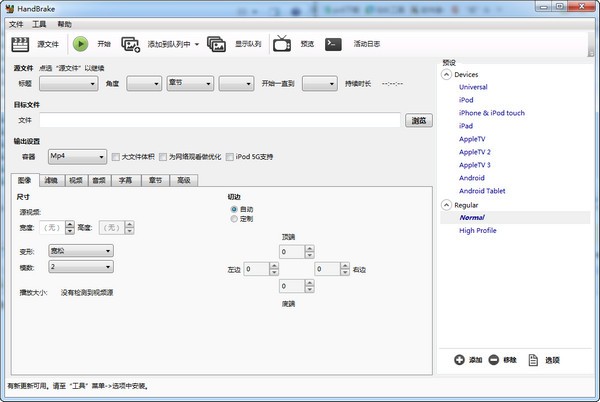
 無損視頻切割裁剪LosslessCut中文免安裝版3.43.0 綠色版
無損視頻切割裁剪LosslessCut中文免安裝版3.43.0 綠色版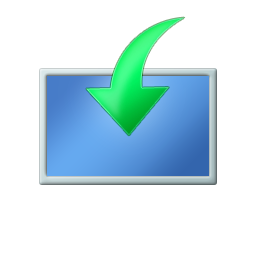 視頻制作工具Movie Maker離線安裝包16.4 免費版
視頻制作工具Movie Maker離線安裝包16.4 免費版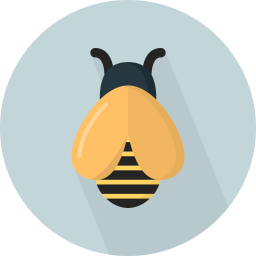 電影字幕同步SubBee免費版1.1 綠色版
電影字幕同步SubBee免費版1.1 綠色版 Shotcut中文綠色版21.12.21 最新版
Shotcut中文綠色版21.12.21 最新版 視頻編輯工具音視頻秒互換軟件3.1 綠色版
視頻編輯工具音視頻秒互換軟件3.1 綠色版 視頻無損裁切合并SolveigMM Video Splitter7.6.2106.09 綠色便攜版
視頻無損裁切合并SolveigMM Video Splitter7.6.2106.09 綠色便攜版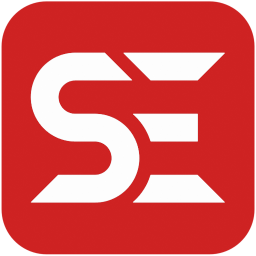 字幕編輯器Subtitle Edit中文綠色版3.6.3 最新版
字幕編輯器Subtitle Edit中文綠色版3.6.3 最新版 Boilsoft Video Splitter漢化綠色版8.3.1 破解版
Boilsoft Video Splitter漢化綠色版8.3.1 破解版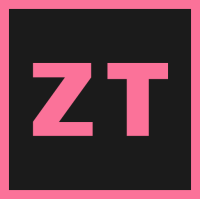 ZubTitle v3.0綠色最新版免費版
ZubTitle v3.0綠色最新版免費版 視頻編輯專家10.1最新版免費潔凈版
視頻編輯專家10.1最新版免費潔凈版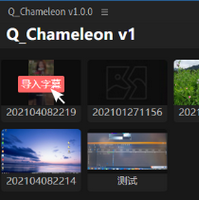 變色龍腳本Q_Chameleon免費版1.0.2 最新版
變色龍腳本Q_Chameleon免費版1.0.2 最新版 HLAE Studio(CSGO視頻集錦制作工具)1.02免費版
HLAE Studio(CSGO視頻集錦制作工具)1.02免費版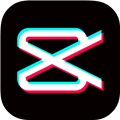 剪映專業版Windows最新版2.4.5.6404 正式版
剪映專業版Windows最新版2.4.5.6404 正式版 Video Editor視頻剪輯軟件13.1.0免激活碼版
Video Editor視頻剪輯軟件13.1.0免激活碼版 FormatFactory格式工廠2022去廣告版5.10.0 綠色免費版
FormatFactory格式工廠2022去廣告版5.10.0 綠色免費版 蜜蜂剪輯vip共享賬號終身版1.6.6.24最新版
蜜蜂剪輯vip共享賬號終身版1.6.6.24最新版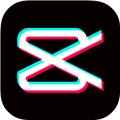 剪映電腦版windows2021最新版0.7.2.377內測版
剪映電腦版windows2021最新版0.7.2.377內測版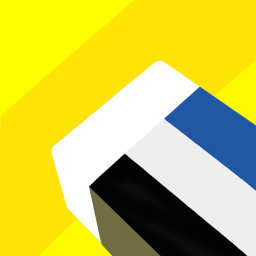 Caomei視頻批量去水印工具1.0最新版
Caomei視頻批量去水印工具1.0最新版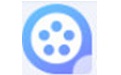 ApowerEdit(視頻編輯王)1.6.8.13吾愛破解版
ApowerEdit(視頻編輯王)1.6.8.13吾愛破解版 ai自動剪輯視頻軟件破解版9.1免費版
ai自動剪輯視頻軟件破解版9.1免費版 大小: 603KB
大小: 603KB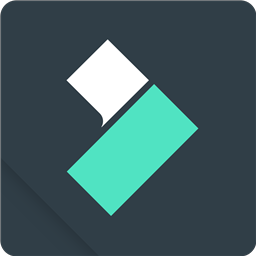


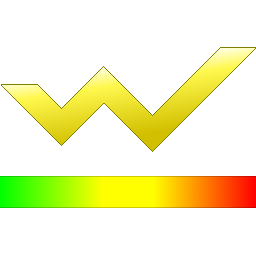



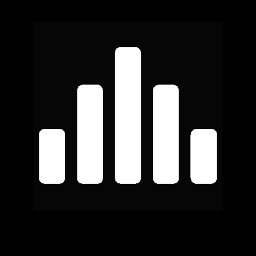
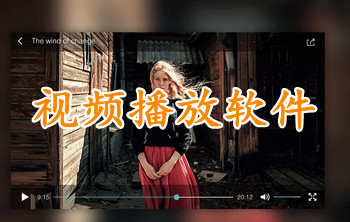 PC端視頻播放軟件
PC端視頻播放軟件 直播助手軟件合集
直播助手軟件合集 PC網絡電視軟件合集
PC網絡電視軟件合集 音樂播放器軟件推薦
音樂播放器軟件推薦 電腦剪輯視頻軟件
電腦剪輯視頻軟件
熱門評論
最新評論